CAD如何繪制空心圓環?
在使用CAD軟件中,如何繪制空心圓環呢?其實主要就是使用圓工具繪制同心圓,然后再使用圖案填充來實現,具體的操作步驟下面小編就給大家介紹清楚,感興趣的小伙伴一起來看看吧。
1.首先打開CAD繪圖軟件,進入繪圖界面,點擊左側圓工具,繪制兩個同心圓,這樣圓環就繪制好了,如圖所示。
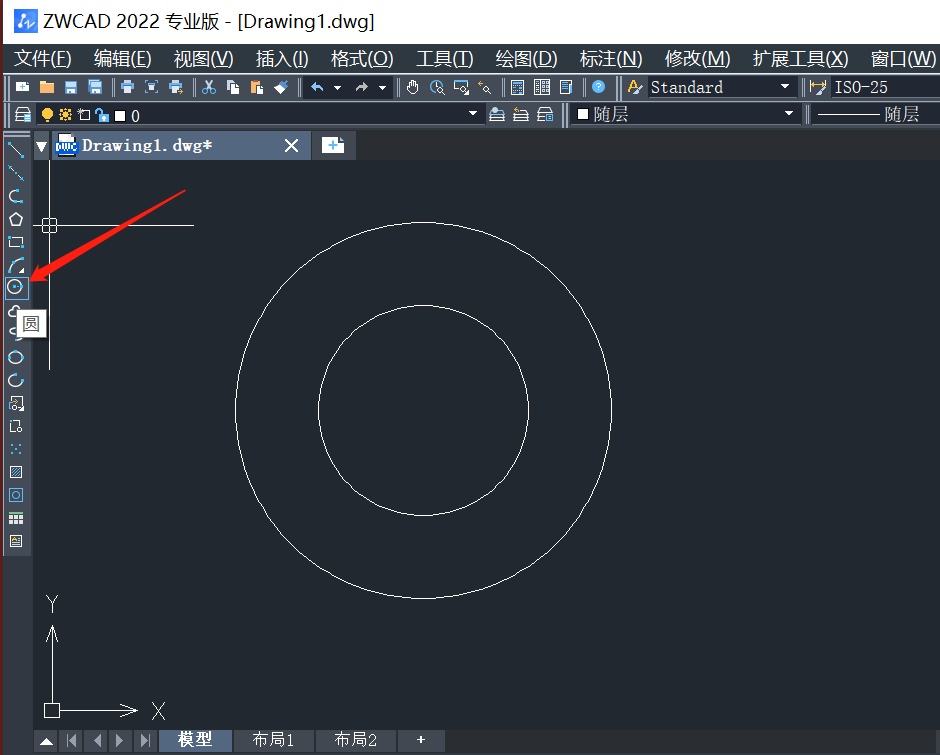
2.然后點擊頂部菜單欄的【繪圖】選項卡,在其下拉列表中點擊選擇【圖案填充】;或者直接在命令行輸入快捷鍵H,點擊回車確認,如圖所示。

3.執行命令后,在跳出的【填充】設置窗口中,點擊圖案后的三小點位置,即可彈出【填充圖案選項板】,在其中選擇實體SOLID圖案,然后點擊【確認】按鈕即可,如圖所示。
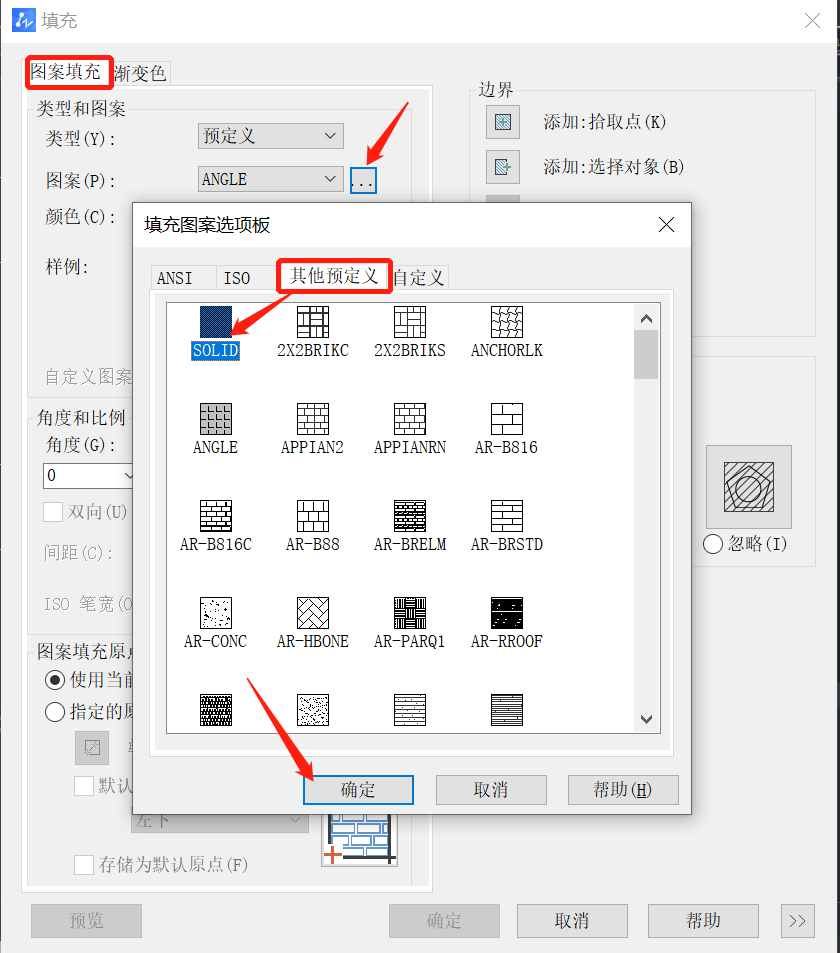
4.點擊確定后,在返回【填充】面板中,點擊【添加:拾取點】 ,如圖所示。
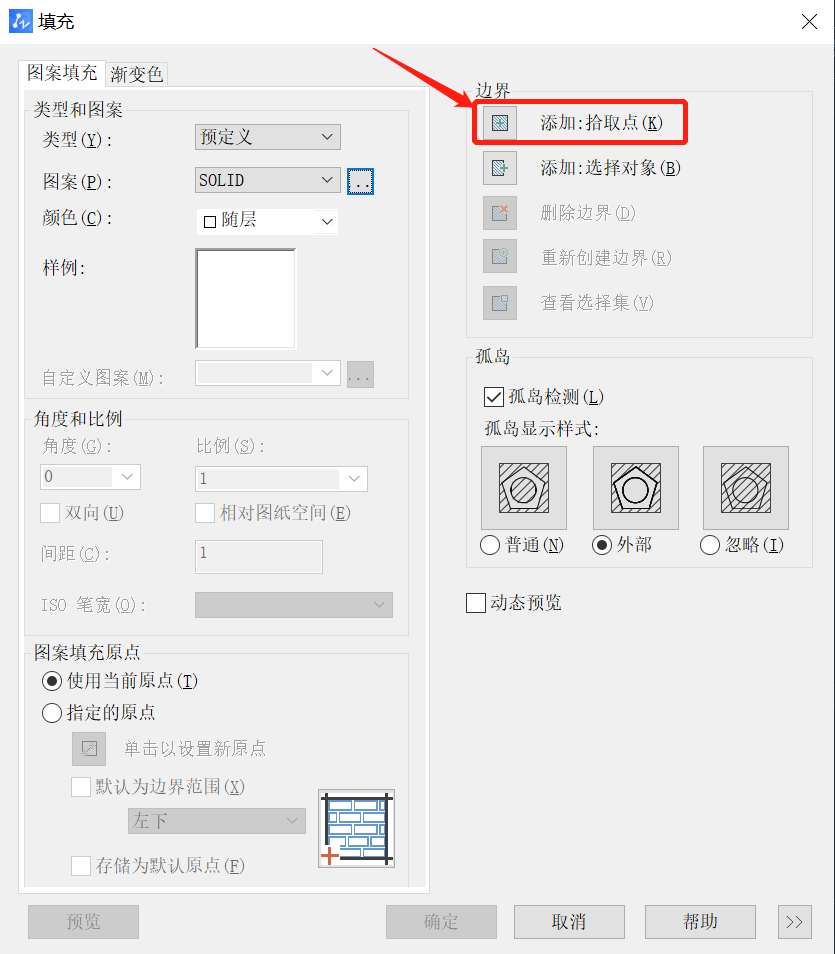
5. 根據命令行提示,點擊拾取內部點,如圖所示。
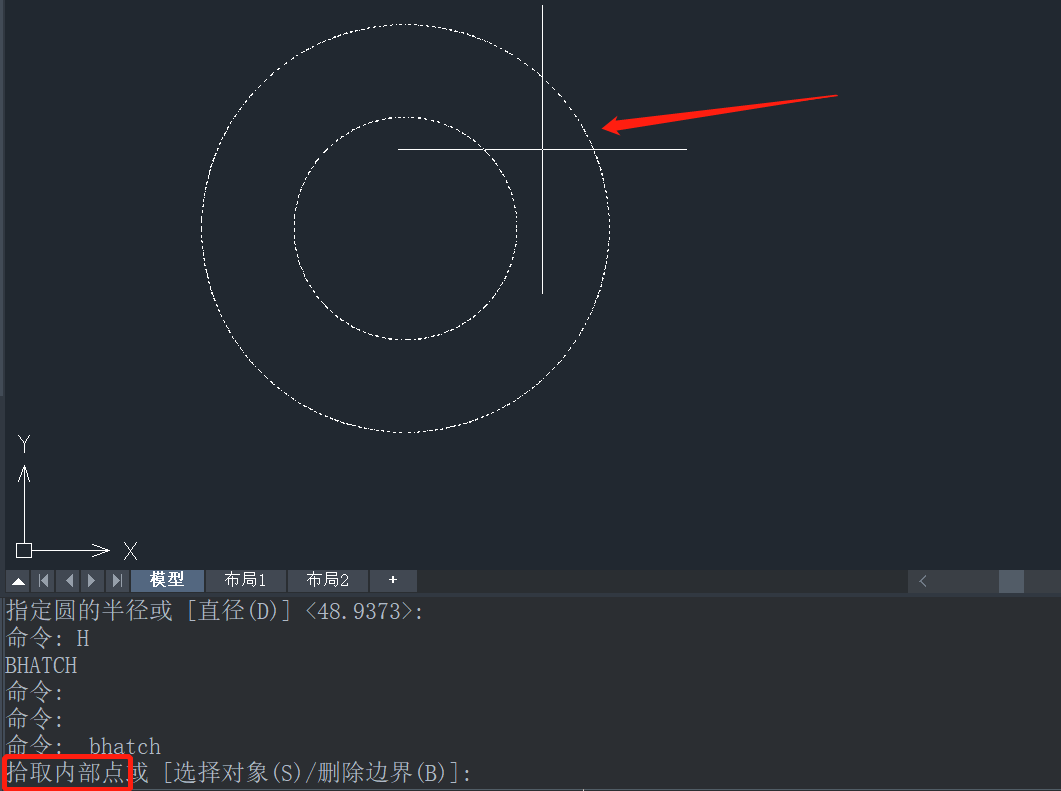
6.這樣就直接填充實體圖案了,空心圓環繪制完成,效果圖如下。
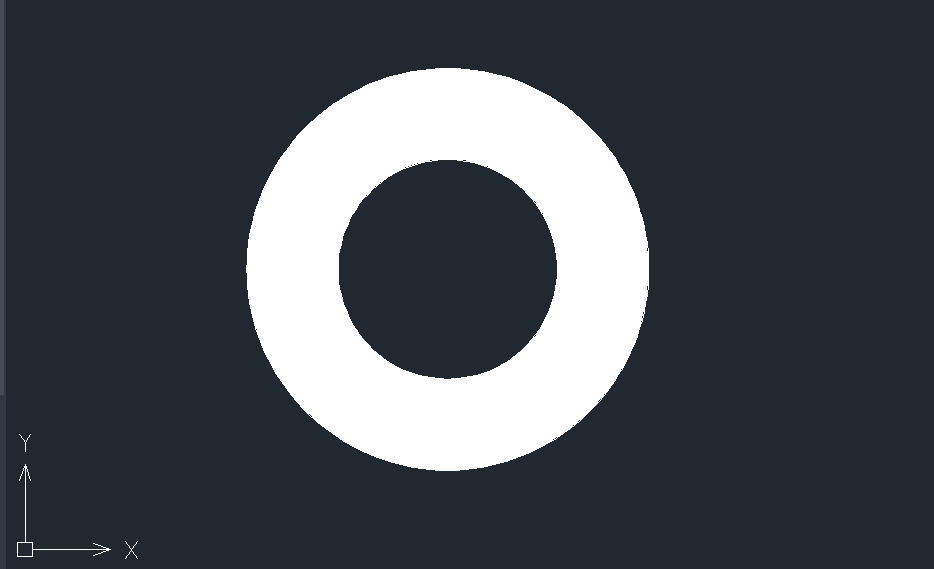
以上就是關于CAD如何繪制空心圓環的全部內容分享,希望能夠幫到大家。更多CAD資訊敬請關注中望CAD官網,小編將持續更新推送,豐富教程內容不要錯過哦。
推薦閱讀:CAD下載
推薦閱讀:CAD制圖
·中望CAx一體化技術研討會:助力四川工業,加速數字化轉型2024-09-20
·中望與江蘇省院達成戰略合作:以國產化方案助力建筑設計行業數字化升級2024-09-20
·中望在寧波舉辦CAx一體化技術研討會,助推浙江工業可持續創新2024-08-23
·聚焦區域發展獨特性,中望CAx一體化技術為貴州智能制造提供新動力2024-08-23
·ZWorld2024中望全球生態大會即將啟幕,誠邀您共襄盛舉2024-08-21
·定檔6.27!中望2024年度產品發布會將在廣州舉行,誠邀預約觀看直播2024-06-17
·中望軟件“出海”20年:代表中國工軟征戰世界2024-04-30
·2024中望教育渠道合作伙伴大會成功舉辦,開啟工軟人才培養新征程2024-03-29
·玩趣3D:如何應用中望3D,快速設計基站天線傳動螺桿?2022-02-10
·趣玩3D:使用中望3D設計車頂帳篷,為戶外休閑增添新裝備2021-11-25
·現代與歷史的碰撞:阿根廷學生應用中望3D,技術重現達·芬奇“飛碟”坦克原型2021-09-26
·我的珠寶人生:西班牙設計師用中望3D設計華美珠寶2021-09-26
·9個小妙招,切換至中望CAD竟可以如此順暢快速 2021-09-06
·原來插頭是這樣設計的,看完你學會了嗎?2021-09-06
·玩趣3D:如何巧用中望3D 2022新功能,設計專屬相機?2021-08-10
·如何使用中望3D 2022的CAM方案加工塑膠模具2021-06-24
·CAD軟件常用快捷鍵有哪些2020-03-25
·標注時,怎樣讓標注離圖有一定的距離 ?2015-09-14
·CAD坐標軸如何打開/隱藏?2022-04-12
·CAD怎么繪制一個鋼釘2018-11-05
·CAD怎么給標注進行放大顯示2023-11-09
·CAD中帶寬度的多線段變空心透明了怎么辦?2024-05-27
·CAD工具欄的圖標大小更改2015-12-07
·CAD墻線怎么制作門窗洞2019-07-19














